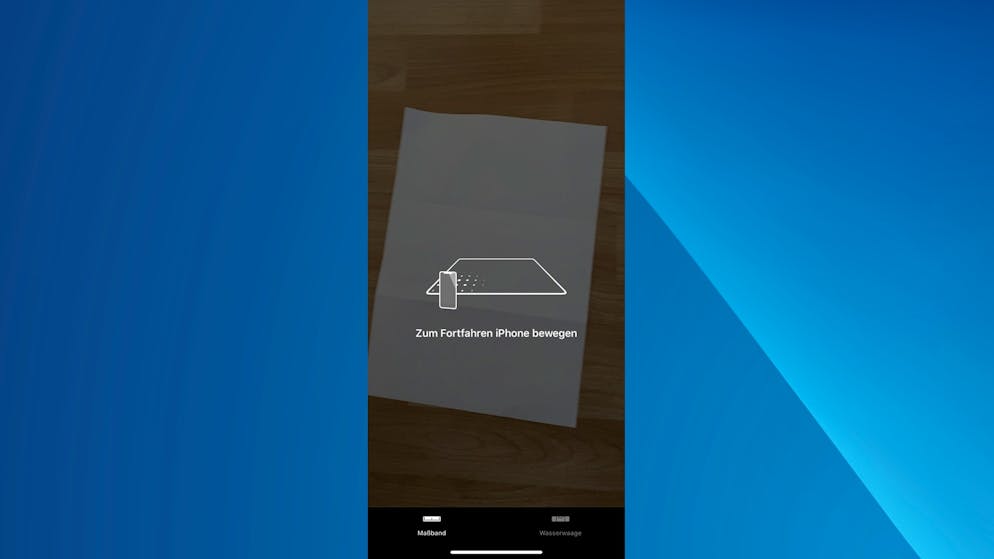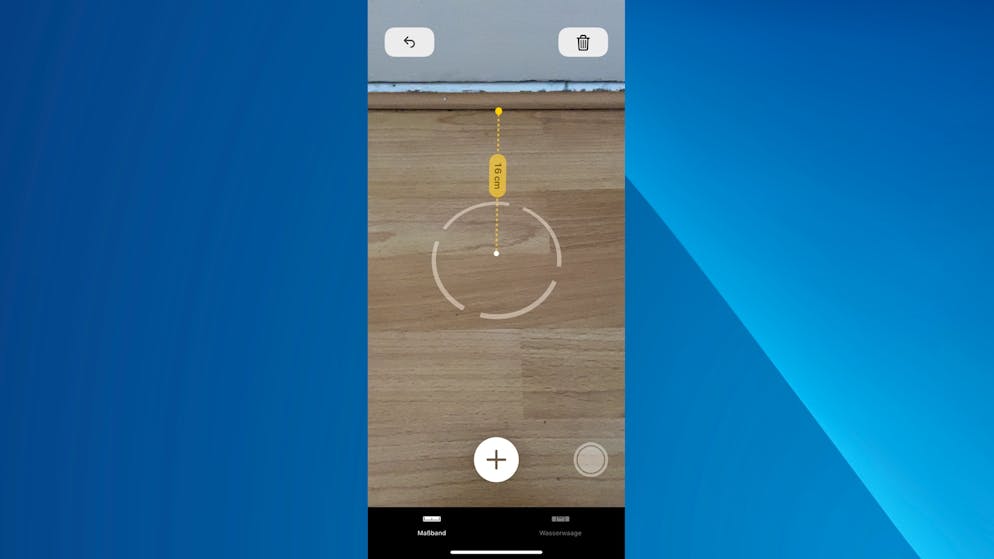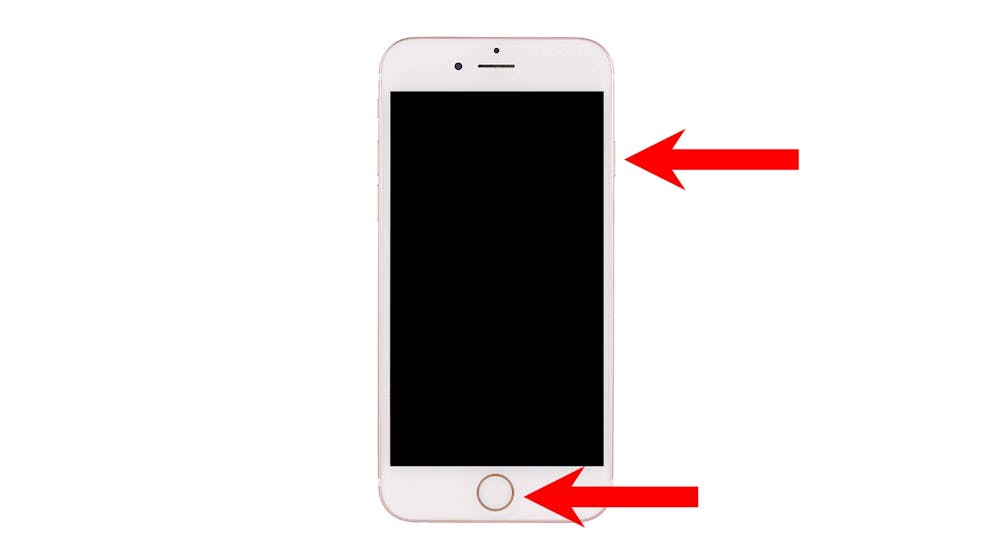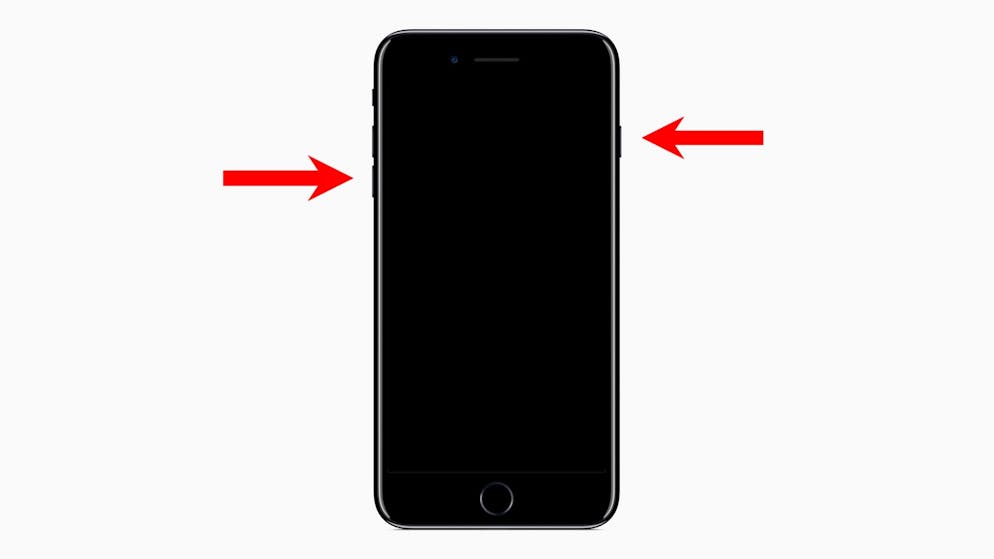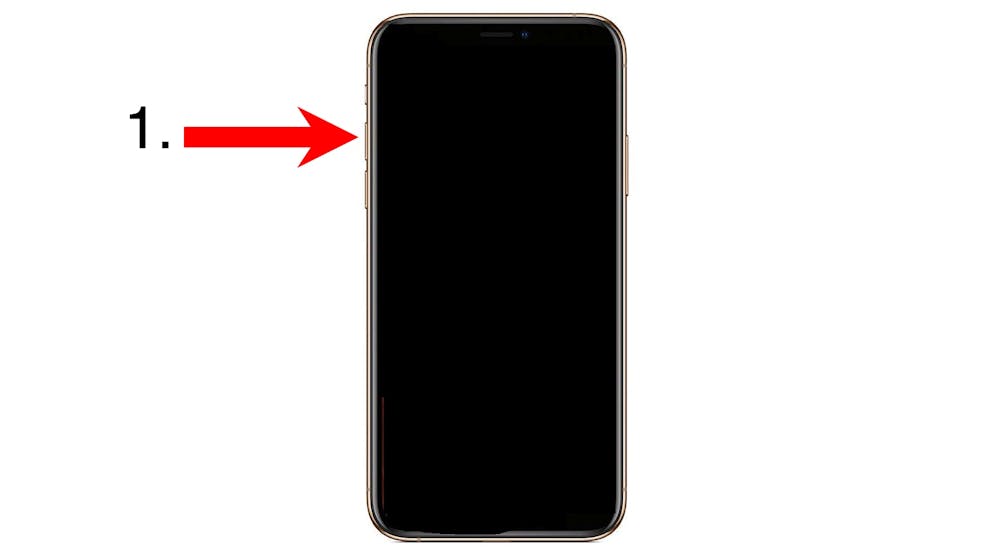Das iPhone kann Zollstock, Wasserwaage und Barometer ersetzen. Wie das geht, zeigt diese Galerie.
Vorinstalliert auf iPhones ist die App Massband. Beim Start muss diese kurz kalibriert werden, dazu muss einfach das iPhone bewegt werden.
Wie der Name sagt, kann man mit Massband mittels der Kamera Distanzen messen. Um einen Startpunkt zu markieren, berührt man das Plussymbol und zieht dann die Kamera die gewünschte Länge entlang.
Ein erneutes Berühren des Plussymbols beendet eine Messung und ermöglicht es, eine zweite Linie zu ziehen.
Rechteckige Formen kann die App automatisch erkennen. Soll sie dies tun, einfach «Rechteck hinzufügen» auswählen.
Die Massband-App zeigt dann die Länge, Breite und Fläche des Objekts an.
Unten in der Massband-App kann man zu einer Wasserwaage wechseln. Die zeigt an, wie schief das iPhone gerade liegt.
Hat man die perfekte horizontale Lage erreicht, verfärbt sich der Bildschirm grün.
Was kaum jemand weiss: Das iPhone hat ein eingebautes Barometer. Auslesen kann man dessen Daten etwa mit der App «My Altitude».
Das Barometer wird vom iPhone unter anderem genutzt, um die Höhe über dem Meeresspiegel zu berechnen. Diese zeigt die App dann auch an, ebenso wie detaillierte Daten zum Luftdruck, die Grundlage der Höhenberechnung sind.
Wer wissen will, wie schnell er unterwegs ist, braucht die App «Speedometer». Sie zeigt die Geschwindigkeit sowohl im Auto also auch beim Spaziergang durch die Wohnung an.
So wird das iPhone zum Messgerät
Das iPhone kann Zollstock, Wasserwaage und Barometer ersetzen. Wie das geht, zeigt diese Galerie.
Vorinstalliert auf iPhones ist die App Massband. Beim Start muss diese kurz kalibriert werden, dazu muss einfach das iPhone bewegt werden.
Wie der Name sagt, kann man mit Massband mittels der Kamera Distanzen messen. Um einen Startpunkt zu markieren, berührt man das Plussymbol und zieht dann die Kamera die gewünschte Länge entlang.
Ein erneutes Berühren des Plussymbols beendet eine Messung und ermöglicht es, eine zweite Linie zu ziehen.
Rechteckige Formen kann die App automatisch erkennen. Soll sie dies tun, einfach «Rechteck hinzufügen» auswählen.
Die Massband-App zeigt dann die Länge, Breite und Fläche des Objekts an.
Unten in der Massband-App kann man zu einer Wasserwaage wechseln. Die zeigt an, wie schief das iPhone gerade liegt.
Hat man die perfekte horizontale Lage erreicht, verfärbt sich der Bildschirm grün.
Was kaum jemand weiss: Das iPhone hat ein eingebautes Barometer. Auslesen kann man dessen Daten etwa mit der App «My Altitude».
Das Barometer wird vom iPhone unter anderem genutzt, um die Höhe über dem Meeresspiegel zu berechnen. Diese zeigt die App dann auch an, ebenso wie detaillierte Daten zum Luftdruck, die Grundlage der Höhenberechnung sind.
Wer wissen will, wie schnell er unterwegs ist, braucht die App «Speedometer». Sie zeigt die Geschwindigkeit sowohl im Auto also auch beim Spaziergang durch die Wohnung an.
Mit dem iPhone kann Räume vermessen und Regale gerade anbringen. Wir zeigen, welche Messfunktionen das Apple-Smartphone hat.
Gerade keinen Zollstock und keine Wasserwaage zur Hand? Das iPhone kann helfen, mit der vorinstallierten App Massband. Weitere Messungen zu Höhe, Luftdruck und Geschwindigkeit können die kostenlosen Apps «My Altitude» und «Speedometer» liefern. Wie das alles funktioniert, zeigt unsere Galerie oben.
Galerie: Wenn das iPhone nicht mehr reagiert
Wenn das iPhone nicht mehr reagiert
Das iPhone reagiert nicht mehr? Kein Grund zur Panik, mit diesen Schritten kann man es hoffentlich wiederbeleben.
So geht man bei iPhones bis zum iPhone 5s vor: Die Standby-Taste oben und die Home-Taste müssen gleichzeitig knapp 10 Sekunden lang gedrückt werden.
Bei iPhones bis zum iPhone 6s (Plus): Die Standby-Taste an der rechten Seite und die Home-Taste 10 Sekunden lang gleichzeitig drücken
iPhone 7 und iPhone 7 Plus: Die Standby-Taste sowie die Leiser-Taste an der linken Seite für 10 Sekunden lang gleichzeitig drücken.
Bei allen iPhones ab dem iPhone 8/X sind drei Schritte nötig: Zunächst die Lauter-Taste kurz drücken und dann los lassen.
Danach die Leiser-Taste kurz drücken und dann los lassen.
Und schliesslich die Standby-Taste gedrückt halten, bis das Apple-Logo erscheint.
Hilft das alles nicht, sollte man das iPhone per Kabel mit dem Computer verbinden und versuchen mit iTunes auf diesen zuzugreifen und eine Wiederherstellung aus einem Backup durchführen
Funktioniert auch das nicht, sollte man gucken, ob sich im Lightning-Anschluss möglicherweise Staub oder Schmutz festgesetzt hat, der ein Aufladen verhindern könnte. Möglicherweise sind auch Kabel und/oder Ladegerät beschädigt, hier also mal bei Bekannten Zubehör ausleihen. Streikt das iPhone dann immer noch, muss wohl bei Apple direkt Hilfe gesucht werden.